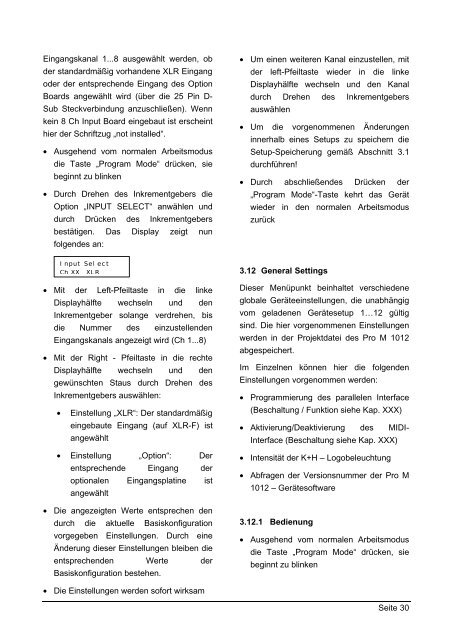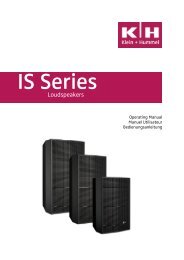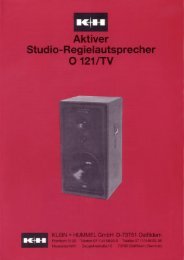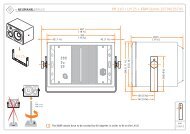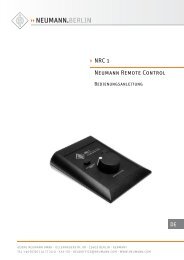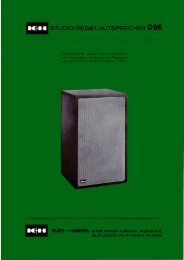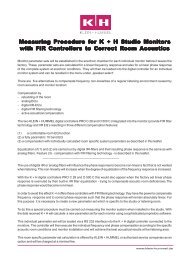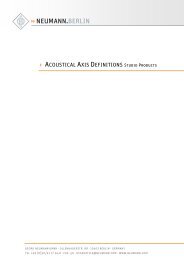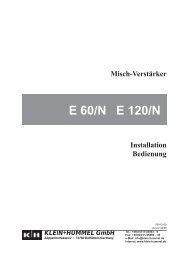Bedienungsanleitung - Klein + Hummel
Bedienungsanleitung - Klein + Hummel
Bedienungsanleitung - Klein + Hummel
Erfolgreiche ePaper selbst erstellen
Machen Sie aus Ihren PDF Publikationen ein blätterbares Flipbook mit unserer einzigartigen Google optimierten e-Paper Software.
Eingangskanal 1...8 ausgewählt werden, ob<br />
der standardmäßig vorhandene XLR Eingang<br />
oder der entsprechende Eingang des Option<br />
Boards angewählt wird (über die 25 Pin D-<br />
Sub Steckverbindung anzuschließen). Wenn<br />
kein 8 Ch Input Board eingebaut ist erscheint<br />
hier der Schriftzug „not installed“.<br />
• Ausgehend vom normalen Arbeitsmodus<br />
die Taste „Program Mode“ drücken, sie<br />
beginnt zu blinken<br />
• Durch Drehen des Inkrementgebers die<br />
Option „INPUT SELECT“ anwählen und<br />
durch Drücken des Inkrementgebers<br />
bestätigen. Das Display zeigt nun<br />
folgendes an:<br />
Input Select<br />
Ch XX XLR<br />
• Mit der Left-Pfeiltaste in die linke<br />
Displayhälfte wechseln und den<br />
Inkrementgeber solange verdrehen, bis<br />
die Nummer des einzustellenden<br />
Eingangskanals angezeigt wird (Ch 1...8)<br />
• Mit der Right - Pfeiltaste in die rechte<br />
Displayhälfte wechseln und den<br />
gewünschten Staus durch Drehen des<br />
Inkrementgebers auswählen:<br />
• Einstellung „XLR“: Der standardmäßig<br />
eingebaute Eingang (auf XLR-F) ist<br />
angewählt<br />
• Einstellung „Option“: Der<br />
entsprechende Eingang der<br />
optionalen Eingangsplatine ist<br />
angewählt<br />
• Die angezeigten Werte entsprechen den<br />
durch die aktuelle Basiskonfiguration<br />
vorgegeben Einstellungen. Durch eine<br />
Änderung dieser Einstellungen bleiben die<br />
entsprechenden Werte der<br />
Basiskonfiguration bestehen.<br />
• Um einen weiteren Kanal einzustellen, mit<br />
der left-Pfeiltaste wieder in die linke<br />
Displayhälfte wechseln und den Kanal<br />
durch Drehen des Inkrementgebers<br />
auswählen<br />
• Um die vorgenommenen Änderungen<br />
innerhalb eines Setups zu speichern die<br />
Setup-Speicherung gemäß Abschnitt 3.1<br />
durchführen!<br />
• Durch abschließendes Drücken der<br />
„Program Mode“-Taste kehrt das Gerät<br />
wieder in den normalen Arbeitsmodus<br />
zurück<br />
3.12 General Settings<br />
Dieser Menüpunkt beinhaltet verschiedene<br />
globale Geräteeinstellungen, die unabhängig<br />
vom geladenen Gerätesetup 1…12 gültig<br />
sind. Die hier vorgenommenen Einstellungen<br />
werden in der Projektdatei des Pro M 1012<br />
abgespeichert.<br />
Im Einzelnen können hier die folgenden<br />
Einstellungen vorgenommen werden:<br />
• Programmierung des parallelen Interface<br />
(Beschaltung / Funktion siehe Kap. XXX)<br />
• Aktivierung/Deaktivierung des MIDI-<br />
Interface (Beschaltung siehe Kap. XXX)<br />
• Intensität der K+H – Logobeleuchtung<br />
• Abfragen der Versionsnummer der Pro M<br />
1012 – Gerätesoftware<br />
3.12.1 Bedienung<br />
• Ausgehend vom normalen Arbeitsmodus<br />
die Taste „Program Mode“ drücken, sie<br />
beginnt zu blinken<br />
• Die Einstellungen werden sofort wirksam<br />
Seite 30